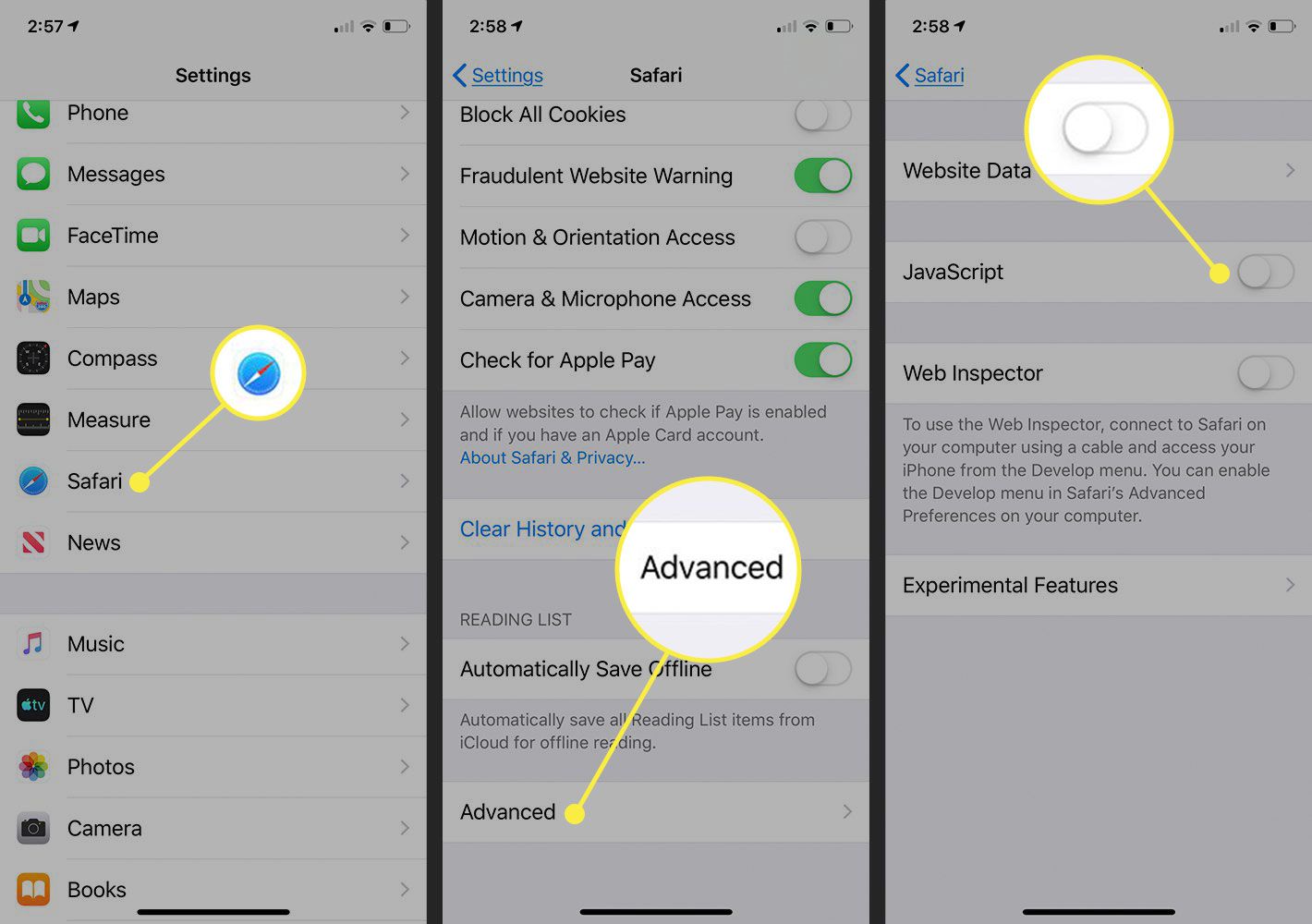JavaScript adalah bahasa pemrograman yang banyak digunakan dalam pengembangan situs web. Namun, ada beberapa situasi di mana Anda mungkin perlu cara menonaktifkan JavaScript di Safari, baik untuk keamanan, privasi, atau alasan lainnya. Salah satu peramban web yang populer adalah Safari, yang dikembangkan oleh Apple. Jika Anda menggunakan Safari dan ingin menonaktifkan JavaScript, artikel ini akan memberikan panduan langkah demi langkah untuk melakukannya.
Dalam artikel ini, kami akan membahas langkah-langkah yang diperlukan untuk cara menonaktifkan JavaScript di Safari. Kami akan membahas bagaimana membuka pengaturan Safari, menemukan pengaturan JavaScript, dan langkah-langkah untuk menonaktifkannya. Kami juga akan memberikan beberapa informasi tambahan dan pertanyaan umum seputar cara menonaktifkan JavaScript di Safari.
Jadi, jika Anda ingin mengontrol eksekusi JavaScript di Safari dan meningkatkan keamanan serta privasi peramban Anda, teruslah membaca artikel ini untuk mendapatkan panduan yang berguna.
Cara Menonaktifkan JavaScript di Safari
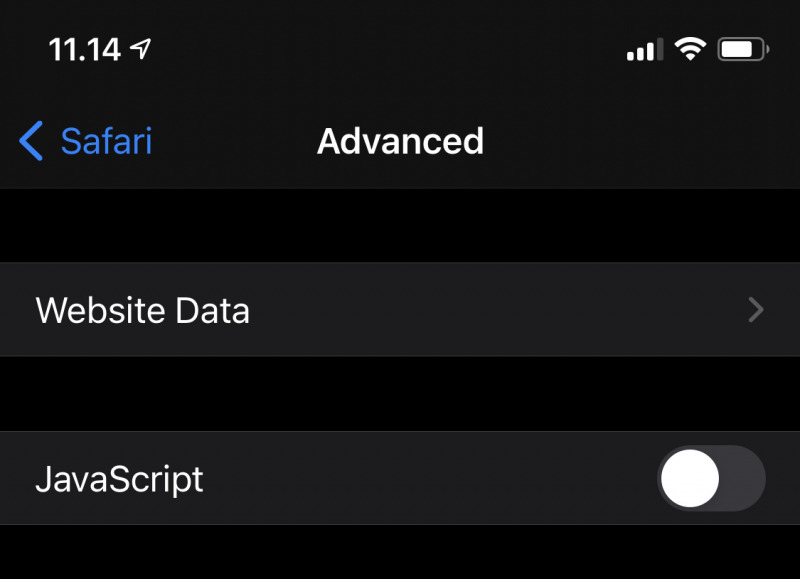
Safari adalah salah satu browser web yang populer digunakan oleh pengguna perangkat Apple, termasuk iPhone, iPad, dan Mac. JavaScript adalah bahasa pemrograman yang digunakan untuk mengembangkan fitur interaktif di situs web. Terkadang, ada alasan tertentu mengapa pengguna ingin cara menonaktifkan JavaScript di Safari, seperti keamanan, privasi, atau kinerja. Dalam artikel ini, kami akan menjelaskan mengapa penting untuk cara menonaktifkan JavaScript di Safari dan bagaimana melakukannya.
1. Buka Pengaturan Safari
Langkah pertama dalam cara menonaktifkan JavaScript di Safari adalah membuka pengaturan Safari. Ikuti langkah-langkah di bawah ini:
- Buka aplikasi “Pengaturan” di perangkat Anda. Aplikasi ini biasanya terletak di layar utama atau dalam folder “Utilitas”.
- Gulir ke bawah dan cari opsi “Safari”. Ketuk untuk membukanya.
Dengan membuka pengaturan Safari, Anda akan dapat mengakses berbagai opsi dan preferensi yang terkait dengan peramban tersebut.
2. Masuk ke Pengaturan Lanjutan
Setelah Anda membuka pengaturan Safari, gulir ke bawah hingga menemukan opsi “Pengaturan Lanjutan”. Ketuk opsi ini untuk melanjutkan.
3. Temukan Opsi “JavaScript”
Setelah Anda membuka pengaturan Safari, langkah berikutnya adalah menemukan pengaturan JavaScript. Ikuti langkah-langkah di bawah ini:
- Di halaman pengaturan Safari, gulir ke bawah hingga Anda menemukan opsi “Pengaturan Lanjutan”. Ketuk untuk membukanya.
- Di bawah opsi “Pengaturan Lanjutan”, Anda akan melihat berbagai preferensi tambahan untuk Safari. Cari opsi yang disebut “JavaScript” dan ketuk untuk membukanya.
Dengan menemukan pengaturan JavaScript, Anda akan dapat mengelola pengaturan terkait JavaScript di Safari.
4. Nonaktifkan JavaScript
Setelah Anda masuk ke pengaturan JavaScript, langkah terakhir adalah menonaktifkan JavaScript di Safari. Ikuti langkah-langkah di bawah ini:
- Di halaman pengaturan JavaScript, Anda akan melihat sakelar yang mengontrol status JavaScript di Safari.
- Geser sakelar tersebut ke posisi mati atau ke arah yang berlawanan. Ketika sakelar berpindah ke posisi mati, artinya JavaScript telah dinonaktifkan di Safari.
Dengan menonaktifkan JavaScript, situs web yang Anda kunjungi di Safari tidak akan menjalankan skrip JavaScript.
5. Selesai!
Setelah Anda menonaktifkan JavaScript, peramban Safari tidak akan menjalankan skrip JavaScript pada situs web yang Anda kunjungi. Ini dapat membantu meningkatkan keamanan, privasi, dan kinerja peramban Anda.
JavaScript memiliki peran penting dalam pengembangan situs web modern, tetapi ada situasi di mana menonaktifkannya dapat memberikan manfaat. Misalnya, menonaktifkan JavaScript dapat membantu melindungi Anda dari skrip berbahaya atau melacak perilaku online Anda.
Namun, perlu diingat bahwa dengan cara menonaktifkan JavaScript di Safari, beberapa situs web mungkin tidak berfungsi dengan benar atau kehilangan fitur interaktifnya. Jadi, pertimbangkan untuk mengaktifkan JavaScript kembali jika Anda mengalami masalah dengan situs web tertentu.
Sekarang Anda tahu cara menonaktifkan JavaScript di Safari. Gunakan opsi ini dengan bijak sesuai kebutuhan Anda untuk meningkatkan pengalaman berselancar Anda!
Mengapa penting Cara Menonaktifkan JavaScript di Safari
:max_bytes(150000):strip_icc()/003-disable-javascript-in-safari-4103708-e9110b5dd2574d8ca8b836dad6b6330e.jpg)
Safari merupakan salah satu browser web yang populer digunakan oleh pengguna perangkat Apple, termasuk iPhone, iPad, dan Mac. JavaScript adalah bahasa pemrograman yang digunakan untuk mengembangkan berbagai fitur interaktif di situs web. Namun, terkadang pengguna ingin menonaktifkan JavaScript pada Safari karena alasan keamanan, privasi, atau kinerja. Pada artikel ini, kami akan menjelaskan mengapa cara menonaktifkan JavaScript di Safari penting dan bagaimana melakukannya.
JavaScript dapat memberikan banyak fitur interaktif yang meningkatkan pengalaman pengguna saat menjelajahi situs web. Namun, ada beberapa alasan mengapa Anda mungkin ingin menonaktifkannya:
- Keamanan: Menonaktifkan JavaScript dapat membantu meningkatkan keamanan peramban Anda. Beberapa situs web mungkin menggunakan skrip JavaScript yang berbahaya atau rentan terhadap serangan, dan dengan menonaktifkannya, Anda mengurangi risiko menjadi korban serangan malware atau phishing.
- Privasi: JavaScript dapat digunakan oleh situs web untuk melacak perilaku pengguna, mengumpulkan data pribadi, atau menampilkan iklan yang tidak diinginkan. Dengan menonaktifkan JavaScript, Anda dapat menjaga privasi Anda dengan mengurangi kemampuan situs web untuk mengumpulkan informasi pribadi Anda.
- Kinerja: Situs web yang menggunakan JavaScript kompleks dapat mempengaruhi kinerja peramban Anda. Dengan menonaktifkan JavaScript, Anda dapat mengurangi penggunaan daya baterai dan mempercepat waktu muat halaman, terutama pada perangkat dengan spesifikasi yang lebih rendah atau koneksi internet lambat.
Sekarang, mari kita lihat langkah-langkah untuk cara menonaktifkan JavaScript di Safari:
- Buka aplikasi “Pengaturan” di perangkat Anda.
- Gulir ke bawah dan temukan opsi “Safari”. Ketuk untuk membukanya.
- Gulir lagi dan pilih “Pengaturan Lanjutan”.
- Cari opsi “JavaScript” dan ketuk untuk membukanya.
- Geser sakelar ke posisi mati atau ke arah yang berlawanan untuk menonaktifkan JavaScript di Safari.
Setelah Anda menonaktifkan JavaScript, situs web yang Anda kunjungi tidak akan menjalankan skrip JavaScript lagi. Namun, perlu diingat bahwa beberapa situs web mungkin tidak berfungsi dengan baik atau kehilangan beberapa fitur interaktif tanpa JavaScript.
Dengan cara menonaktifkan JavaScript di Safari, Anda dapat meningkatkan keamanan, privasi, dan kinerja peramban Safari Anda. Namun, jika Anda menghadapi masalah atau ingin mengaktifkan kembali JavaScript di masa mendatang, Anda dapat mengikuti langkah-langkah yang sama dan menggeser sakelar ke posisi hidup.
FAQ – Cara Menonaktifkan JavaScript di Safari
Berikut ini adalah beberapa pertanyaan umum yang sering muncul seputar cara menonaktifkan JavaScript di Safari:
1. Mengapa saya perlu cara menonaktifkan JavaScript di Safari?
Menonaktifkan JavaScript di Safari dapat memiliki beberapa manfaat. Hal ini dapat membantu meningkatkan keamanan peramban Anda dengan mengurangi risiko terhadap serangan malware atau phishing. Selain itu, menonaktifkan JavaScript juga dapat meningkatkan privasi Anda dengan mengurangi kemampuan situs web untuk melacak dan mengumpulkan data pribadi Anda. Selain itu, dalam beberapa kasus, menonaktifkan JavaScript dapat mempercepat kinerja peramban, terutama pada perangkat dengan spesifikasi yang lebih rendah atau koneksi internet yang lambat.
2. Bagaimana cara menonaktifkan JavaScript di Safari?
Untuk menonaktifkan JavaScript di Safari, ikuti langkah-langkah berikut:
- Buka aplikasi “Pengaturan” di perangkat Anda.
- Gulir ke bawah dan temukan opsi “Safari”. Ketuk untuk membukanya.
- Pada halaman pengaturan Safari, gulir lagi dan temukan opsi “Pengaturan Lanjutan”.
- Di bagian “Pengaturan Lanjutan”, cari opsi yang disebut “JavaScript” dan ketuk untuk membukanya.
- Geser sakelar di sebelah opsi “JavaScript” ke posisi mati atau ke arah yang berlawanan.
3. Apakah semua situs web akan terpengaruh setelah JavaScript dinonaktifkan?
Ya, setelah menonaktifkan JavaScript, semua situs web yang Anda kunjungi di Safari tidak akan menjalankan skrip JavaScript. Hal ini dapat mempengaruhi fungsionalitas dan tampilan situs web tertentu, karena beberapa fitur interaktif bergantung pada JavaScript. Namun, masih banyak situs web yang dapat berfungsi secara normal tanpa JavaScript.
4. Bisakah saya mengaktifkan JavaScript kembali setelah menonaktifkannya?
Ya, Anda dapat mengaktifkan JavaScript kembali dengan mengikuti langkah-langkah yang sama dan menggeser sakelar di sebelah opsi “JavaScript” ke posisi hidup.
5. Apakah saya harus menghidupkan ulang Safari setelah menonaktifkan JavaScript?
Tidak, Anda tidak perlu menghidupkan ulang Safari setelah menonaktifkan JavaScript. Perubahan akan berlaku secara langsung setelah Anda mengubah pengaturan.
6. Apakah menonaktifkan JavaScript akan mempengaruhi semua perangkat Apple saya?
Ya, ketika Anda menonaktifkan JavaScript di Safari pada satu perangkat Apple, pengaturan ini akan berlaku untuk semua perangkat Anda yang menggunakan akun yang sama. Misalnya, jika Anda menonaktifkan JavaScript di Safari di iPhone Anda, pengaturan yang sama akan diterapkan pada iPad atau Mac Anda yang menggunakan akun iCloud yang sama.
7. Apakah saya harus mengonfigurasi ulang pengaturan JavaScript setelah menghapus cache Safari?
Tidak, pengaturan JavaScript di Safari tidak terpengaruh oleh menghapus cache. Jadi, setelah menghapus cache Safari, pengaturan JavaScript yang Anda atur sebelumnya tetap akan berlaku.
8. Apakah ada risiko keamanan jika saya menonaktifkan JavaScript?
Menonaktifkan JavaScript dapat membantu meningkatkan keamanan peramban Anda dengan mengurangi risiko serangan malware atau phishing. Namun, tetap penting untuk menjaga perangkat Anda tetap diperbarui dengan pembaruan keamanan terbaru, menginstal perangkat lunak antivirus yang andal, dan tetap berhati-hati saat mengunjungi situs web yang tidak dikenal.
9. Apakah saya bisa mengaktifkan JavaScript hanya untuk beberapa situs web tertentu?
Sayangnya, di Safari, Anda tidak dapat mengaktifkan JavaScript hanya untuk beberapa situs web tertentu. Pengaturan JavaScript akan berlaku secara universal untuk semua situs web yang Anda kunjungi di peramban.
10. Apakah ada alternatif lain untuk menonaktifkan JavaScript di Safari?
Ya, selain menonaktifkan JavaScript di pengaturan Safari, Anda juga dapat menggunakan ekstensi atau plugin peramban yang tersedia untuk mengontrol eksekusi JavaScript pada situs web tertentu. Namun, perlu diingat bahwa penggunaan ekstensi pihak ketiga dapat mempengaruhi kinerja dan keamanan peramban Anda, jadi pastikan untuk memilih ekstensi yang terpercaya dan diperbarui secara teratur.
Demikianlah beberapa pertanyaan umum yang sering muncul seputar cara menonaktifkan JavaScript di Safari. Jika Anda memiliki pertanyaan lebih lanjut, jangan ragu untuk mencari panduan lebih lanjut atau berkonsultasi dengan komunitas pengguna Apple untuk mendapatkan bantuan yang Anda butuhkan.
Kesimpulan
Cara menonaktifkan JavaScript di Safari dapat menjadi pilihan yang tepat untuk meningkatkan keamanan, privasi, dan kinerja peramban Anda. Dalam artikel ini, kita telah membahas langkah-langkah untuk menonaktifkan JavaScript di Safari dengan mudah. Dengan mengikuti langkah-langkah yang dijelaskan, Anda dapat mengontrol eksekusi JavaScript di peramban Anda sesuai dengan kebutuhan Anda.
Mengapa Anda mungkin ingin cara menonaktifkan JavaScript di Safari? Alasan utamanya adalah untuk melindungi diri dari serangan malware, phishing, dan pelacakan online yang tidak diinginkan. Dengan menonaktifkan JavaScript, Anda dapat mengurangi risiko terhadap skrip berbahaya dan membatasi kemampuan situs web untuk mengumpulkan data pribadi Anda.
Namun, perlu diingat bahwa menonaktifkan JavaScript juga dapat mempengaruhi fungsionalitas dan tampilan situs web tertentu. Beberapa fitur interaktif mungkin tidak berfungsi dengan baik atau hilang sepenuhnya. Oleh karena itu, pertimbangkan kebutuhan Anda dan tingkatkan pengaturan JavaScript sesuai keinginan Anda.
Selalu diingat untuk menjaga perangkat Anda tetap diperbarui dengan pembaruan keamanan terbaru dan mengambil langkah-langkah tambahan untuk melindungi diri saat menjelajahi web. Dengan menggabungkan pengaturan JavaScript yang bijaksana dengan praktik keamanan yang baik, Anda dapat mengoptimalkan pengalaman berselancar Anda di Safari.
Semoga artikel ini bermanfaat bagi Anda dalam memahami cara menonaktifkan JavaScript di Safari. Jika Anda memiliki pertanyaan lebih lanjut atau membutuhkan bantuan, jangan ragu untuk mencari sumber daya tambahan atau berkonsultasi dengan komunitas pengguna Safari. Selamat menjelajahi web dengan aman dan nyaman!